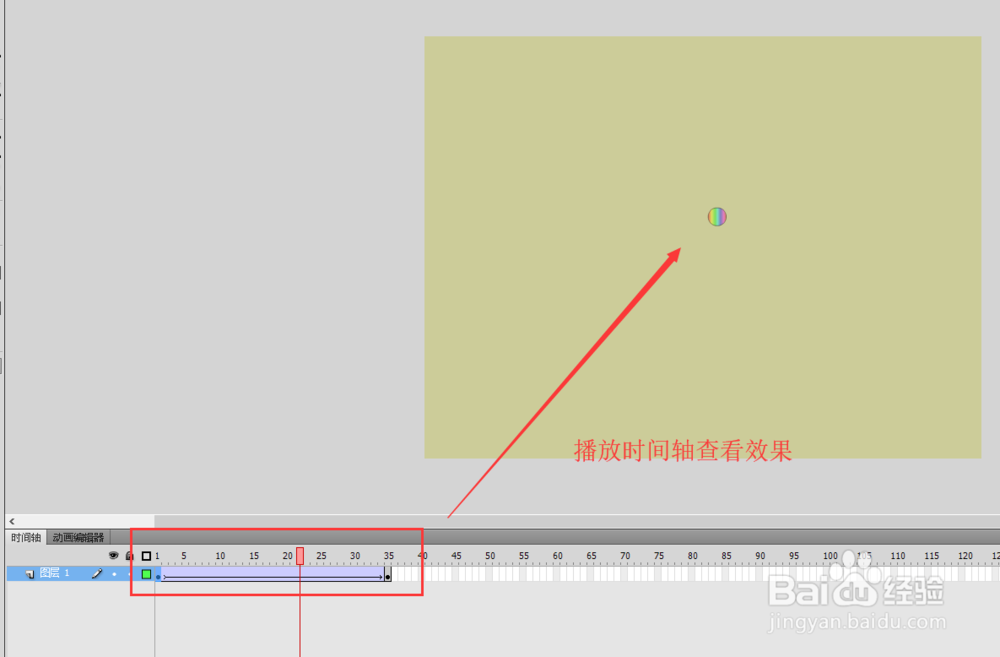1、在flash新项目中设置笔触颜色与填充颜色,然后找到椭圆工具。

2、按住shift+alt这两个辅助键,拖动鼠标来绘制出一个大小合适的正圆出来。
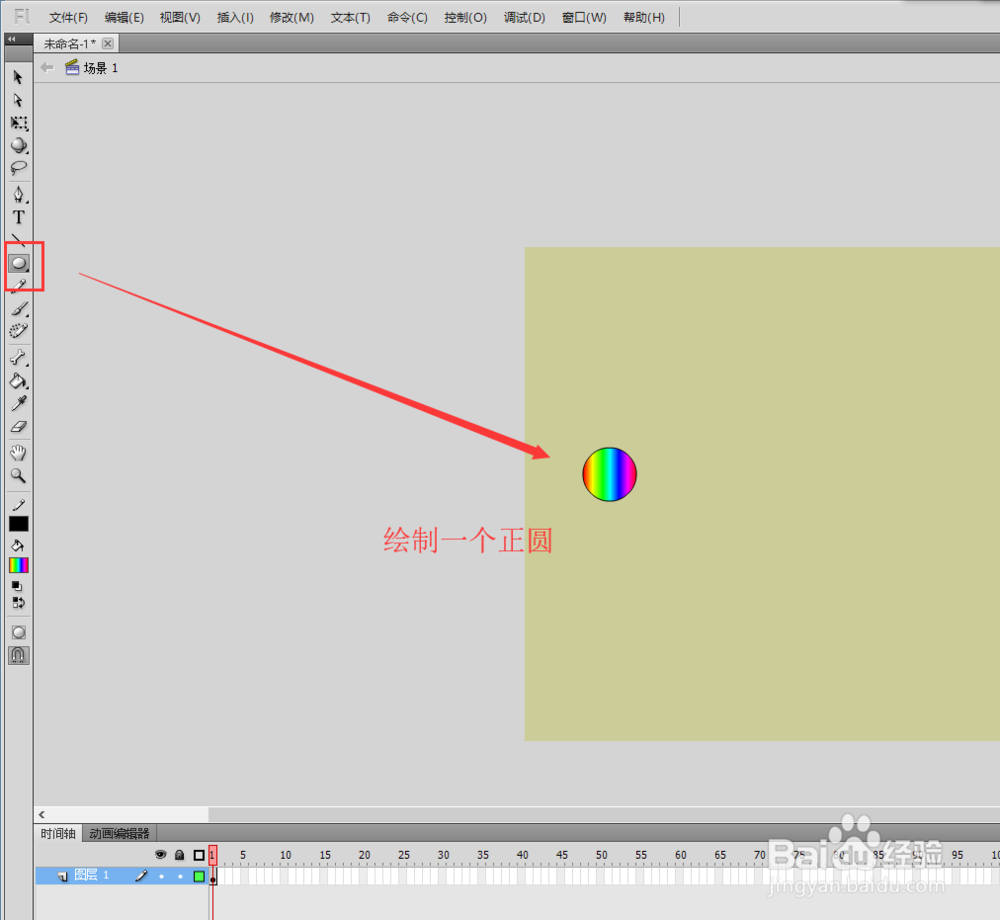
3、双击选中绘制的正圆,按F8快捷键执行转换为元件这个命令,将这个正圆转换为图形元件。

4、在时间轴的第35帧处按F6插入一个关键帧,然后在35帧关键帧出将正圆移动到舞台的右侧。

5、选中第35关键帧处的小球,在属性窗口先设置色彩效果的alpha值为0,然后设置小球的宽度与高度到最小。
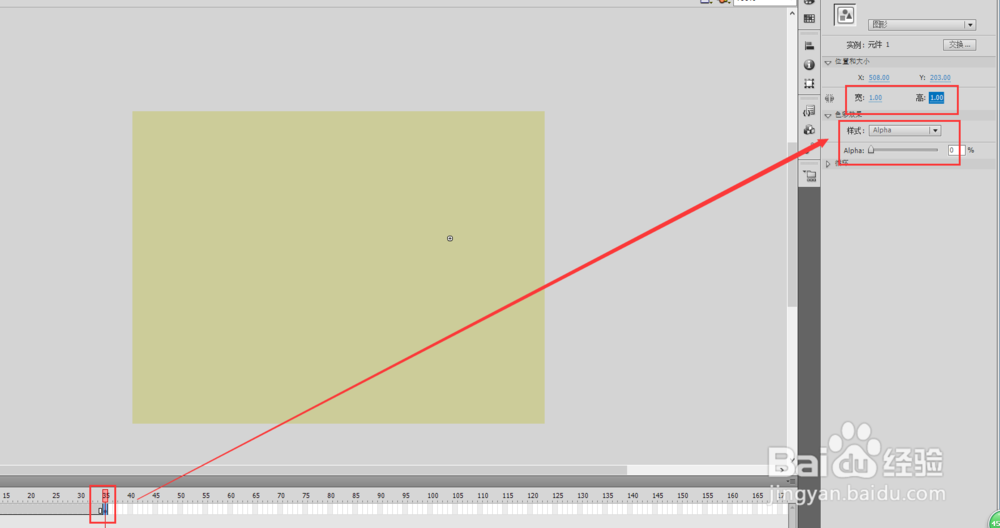
6、在时间轴第1到35帧之间任意一帧单击并右键鼠标执行“创建传统补间”这个命令来创建动画效果。

7、将时间轴移到第一帧然后播放整个时间轴,预览查看小球渐变消失的动画。